Instalace OpenWRT
 01:35 19.09.2014
01:35 19.09.2014
Tímto článkem začíní série článků o OpenWRT a instalací programů, nastavení atd...
Dnešní článek bude o aktualizaci firmwaru na OpenWRT.
Dnešní článek bude o aktualizaci firmwaru na OpenWRT.
Za špatnou manipulaci nebo poškození routru nenesu žádnou zodpovědnost.
Nikdy neprovádějte aktualizaci přes wifi.
1) Asus Firmware Restoration
2) WL-500gP Clear nvram
3) Firmware
Z webu http://www.openwrt.org stáhneme firmware pro váš router.
Seznam podporovaných zařízeních najdete na http://wiki.openwrt.org/toh/start
Aktualizací firmwaru přijdete o záruku i o vaše nastavení proto si udělej zálohu, kdyby jste se chtěli vrátit k původnímu nastavení.
Vypněte firewall a všechny síťové karty kromě Lan.
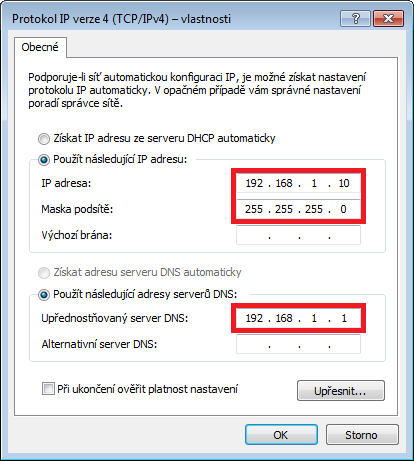
Zapneme síťovou kartu a připojíme se síťovým kabelem do LAN portu routru.
Vytáhmene napájení routru. Seženeme si něco na zmáčknutí RESET tlačítka.
Podržíme tlačítko RESET připojíme napájení a počkáme než se rozbliká led dioda napájení.
Tím to způsobem jsme router uvedli do Recovery módu.
5) Aktualizace
Zkontrolujte pro jistotu zda máte opravdu správný firmware.
Spustíme soubor Rescue.exe za složky asusrestorefirmware.rar.
Zmáčkneme Procházet najdeme soubor wl500gp-clear-nvram.trx ze složky wl500gclearnvram.
Zmáčkneme Odeslat tímto krokem smažeme celý systém routru.
Po odeslání a restaru routru uveďte router zase do Recovery módu.
Vypněte program Rescue.exe a zase ho spusťte.
Zmáčkneme Procházet najdeme vámi stažený firmware. např. pro Asus WL-500gP v1 je název openwrt-brcm47xx-squashfs.trx u verze OpenWRT 12.09.
Zmáčkneme Odeslat a provedeme instalaci aktualizace na OpenWRT.
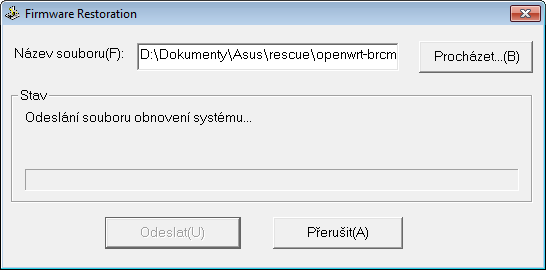
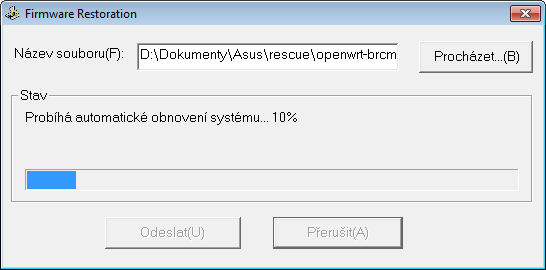
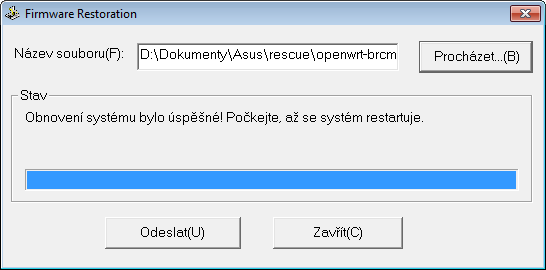
6) Po restartu routru cca. 5min přenastavíme síťovou kartu zpět na Získat IP ze servru DHCP automaticky a Získat adresu serveru DNS automaticky. Povolíme síťovou kartu, počkáme až se načte IP adresa a zadáme do prohlížeče místo adresy 192.168.1.1 byste měli vidět toho.
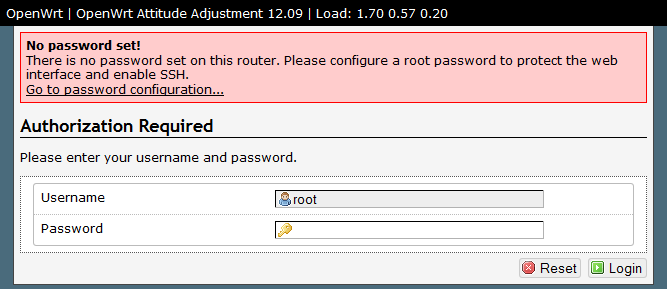



 Author :
Author :  Žádné komentáře
Žádné komentáře Přečteno : 1672x
Přečteno : 1672x